Se UTM-koordinater på Google Maps, og bruk NOG! Annet koordinatsystem
Hittil hadde det vært vanlig se UTM og geografiske koordinater i Google Maps. Men holder vanligvis datoen som Google støtter, som er WGS84.
Men:
Hva om vi vil se i Google Maps, en koordinat av Colombia i MAGNA-SIRGAS, WGS72 eller PSAD69?
En koordinat av Spania i ETRF89, Madrid 1870 eller til og med REGCAN 95?
Og hva med en koordinat av Mexico i GRS 1980 eller International 1924?
For et par dager siden er det et system som lar deg gjøre det, og det er PlexScape WebServices. Fra greske venner skapere av Plex.Earth, som integrerer data mellom Google Earth og AutoCAD, som forresten nå gjør en enorm røkt for AutoCAD 2013 som endret spillereglene.
Og denne PlexScape-tjenesten støtter ingenting mindre enn 3,000-koordinatsystemer og 400-datoer, det samme som Plex.Earth-støtter.
La oss se en test: Jeg vil prøve å forklare trinnvis fordi ærlig grensesnittet ikke er intuitivt ved første blikk:
Jeg er nå i Bogotá, og jeg er interessert i å se forskjellen på en koordinat mellom WGS84 og SIRGAS:
Vel, antar jeg er rundt hjørnet Topoequipos, som vist på kartet:
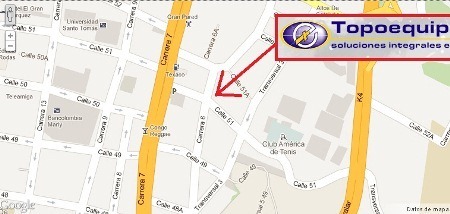
PlexScape Web Services, har tre tjenester for nå: En som er en enkel sporing for å kjenne koordinaten til et punkt (Koordinater sporing), en annen for å finne poeng på kartet og eksportere dem til kml / txt (Åpne Digitizer) og den andre er den som vi nå skal bruke, kalt Konverter koordinater.
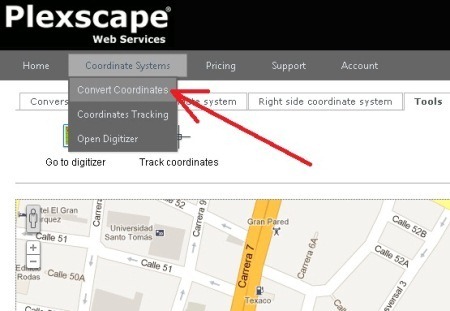
1. Velg Opprinnelsessystem
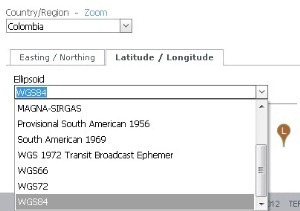 For dette velger vi i fanen til venstre, landet vi er interessert i. I dette tilfellet, Colombia, og en gang valgt, vil vi indikere WGS84 som datoen for interesse.
For dette velger vi i fanen til venstre, landet vi er interessert i. I dette tilfellet, Colombia, og en gang valgt, vil vi indikere WGS84 som datoen for interesse.
Mellom fanen for bredde / lengdegrad og Easting / Norting er det forskjellige valgmuligheter. Interessant at de er nestet etter land fordi det ville være gal å søke etter dem blant så mange at systemet støtter.
2. Plasser utgangspunkt
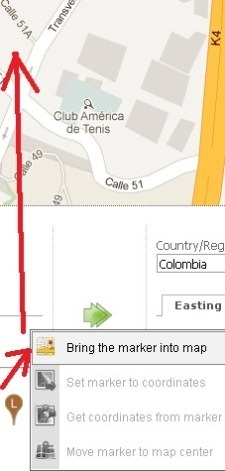 For å ha området som interesserer oss synlig på kartet, fører vi musen over det nedre ikonet og velger "Ta markøren inn i kart“, med dette vil vi bli vist interessepunktet på kartet. Så drar vi den til det nøyaktige stedet der vi vil plassere den. Det samme kan gjøres med de øvre fanene, men det virker mer praktisk å gjøre det fra ikonet og jeg vil vise det slik gjennom hele øvelsen.
For å ha området som interesserer oss synlig på kartet, fører vi musen over det nedre ikonet og velger "Ta markøren inn i kart“, med dette vil vi bli vist interessepunktet på kartet. Så drar vi den til det nøyaktige stedet der vi vil plassere den. Det samme kan gjøres med de øvre fanene, men det virker mer praktisk å gjøre det fra ikonet og jeg vil vise det slik gjennom hele øvelsen.
Hvis vi vil vite koordinaten til punktet der vi har plassert det, nærmer vi oss ikonet igjen og velger "Få koordinater fra markør“, med dette i panelet vårt vil koordinaten vises.
Og hvis det vi ønsker er å plassere en bestemt koordinat, skriver vi det i panelet og holder musepekeren over ikonet og velger "Sett markør til koordinater“, og med dette vil punktet ligge i koordinaten som interesserer oss.

3. Vis UTM-koordinater
For å kjenne UTM-koordinatene til dette punktet, vil vi indikere referansesonen. Hvis du er i tvil, kan vi velge en av dem, og med alternativet "Vis grenser” området merket med blått vises. Stor hjelp for la oss huske det Colombia faller ikke bare i sonene 17 Nord, 18 Nord og 19 Nord, men også i det samme, men i sør siden landet er krysset av Ecuador med det som faller i seks soner. Derfor har de tilpasset sitt eget system av regioner som kompliserer deres liv mindre.
I dette tilfellet har vi valgt UTM Zone 18 N, og i virkeligheten ser vi at det er vårt poeng.
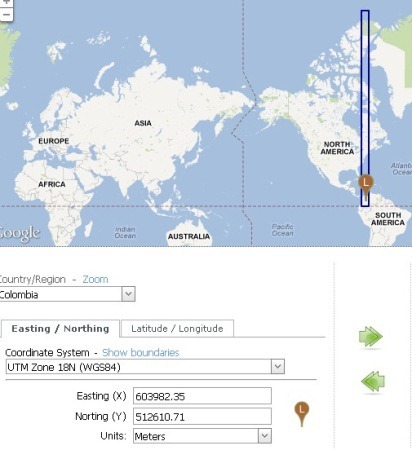
3. Flytt koordinaten fra venstre panel til høyre
Så langt er det vi har sett hvordan du viser en UTM-koordinat i Google Maps. Men vi er interessert i å se den samme koordinaten i et annet koordinatsystem, for MAGNA-SIRGAS-saken. Først bruker vi den grønne pilen for å indikere at de samme koordinatene oversettes fra venstre til høyre side. Dette gjøres med et klikk, og det som vil interessere oss er at begge sider er like.
Nå for å aktivere den riktige pekeren, gjør vi det samme: Hold markøren over ikonet og velg "Ta markøren inn i kart". Hvis det lander et annet sted, søker vi etter stedet på nytt og indikerer "Flytt markør til kartsenter" og for å matche koordinaten "Sett markør til koordinater".
Signalet om at alt er bra er at den blå pekeren må være på samme punkt som den brune pekeren hvis koordinatsystemet er det samme i begge. Det har noe rot, men det fungerer.
4. Kjenn til WGS84-koordinaten i SIRGAS
For dette endrer vi fra WGS84 til SIRGAS i høyre panel. Og så holder vi musepekeren over ikonet og sier "Få koordinater fra markør", så vi får koordinaten til punktet som vi allerede har, men i det andre systemet. Merk at i lat/lon er koordinaten nøyaktig den samme, fordi SIRGAS er basert på WGS84.

Men hvis vi ser på hva som skjer i UTM-enheter, skiller koordinaten i X seg 3 centimeter og koordinaten i Y en annen centimeter. Og dette er grunnen til at det kan sies at begge systemene er likeverdige. Når vi beveger oss, endres denne forskjellen i millimeter. Jeg presiserer at dette er i henhold til parametrene som PlexScape Web Services har konfigurert. Alt rart må rapporteres fordi det har skjedd meg et par ganger før.

5. Kjenn koordinaten i PSAD
Vi kan velge et hvilket som helst annet system, og be om at det returnerer koordinaten med "Få koordinater fra markør". Pekeren skal ikke bevege seg, siden vi er på samme punkt, er det den returnerer til oss en koordinat i et annet system. For dette tilfellet, i PSAD 1956 har dette samme punktet koordinatene X=604210.66 Y=512981.6.
Tenk deg da at det vi ønsker å se er den samme koordinaten i begge systemene (ikke det samme punktet), så vi kopierer koordinaten fra venstre til høyre side og deretter "Sett markør til koordinater" og der har vi det. Samme koordinat under, i begge panelene, men det blå punktet faller til oss forskjøvet 228 meter mot vest og 370 meter mot sør.
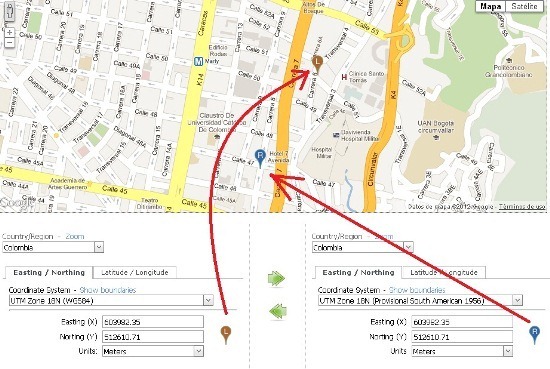
PlexScape Web Services-verktøyet er interessant. Etter eget skjønn. En annen dag vil vi snakke om en annen av tjenestene, hvorav noen betales, inkludert den samme konverteringen fra en fil med mange poeng.






